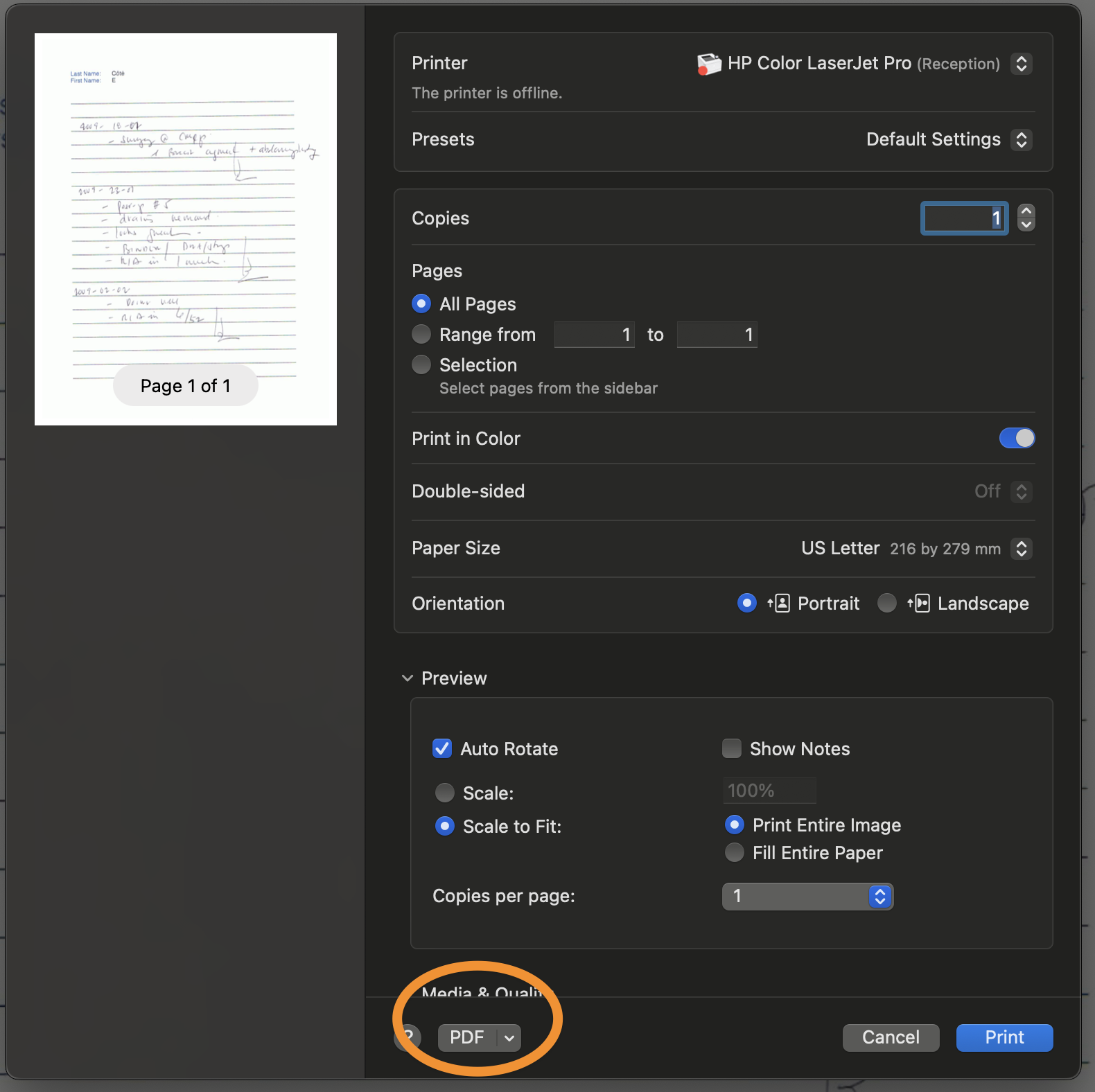Le module Historique Patient dans Nopali permet de créer et de gérer les notes d’évolution des patients. Cliquez sur l’élément de la barre d’outils Historique Patient pour accéder à cette vue :
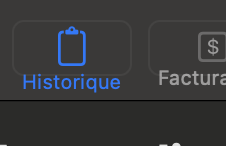
La vue Historique Patient est divisée en trois sections principales :
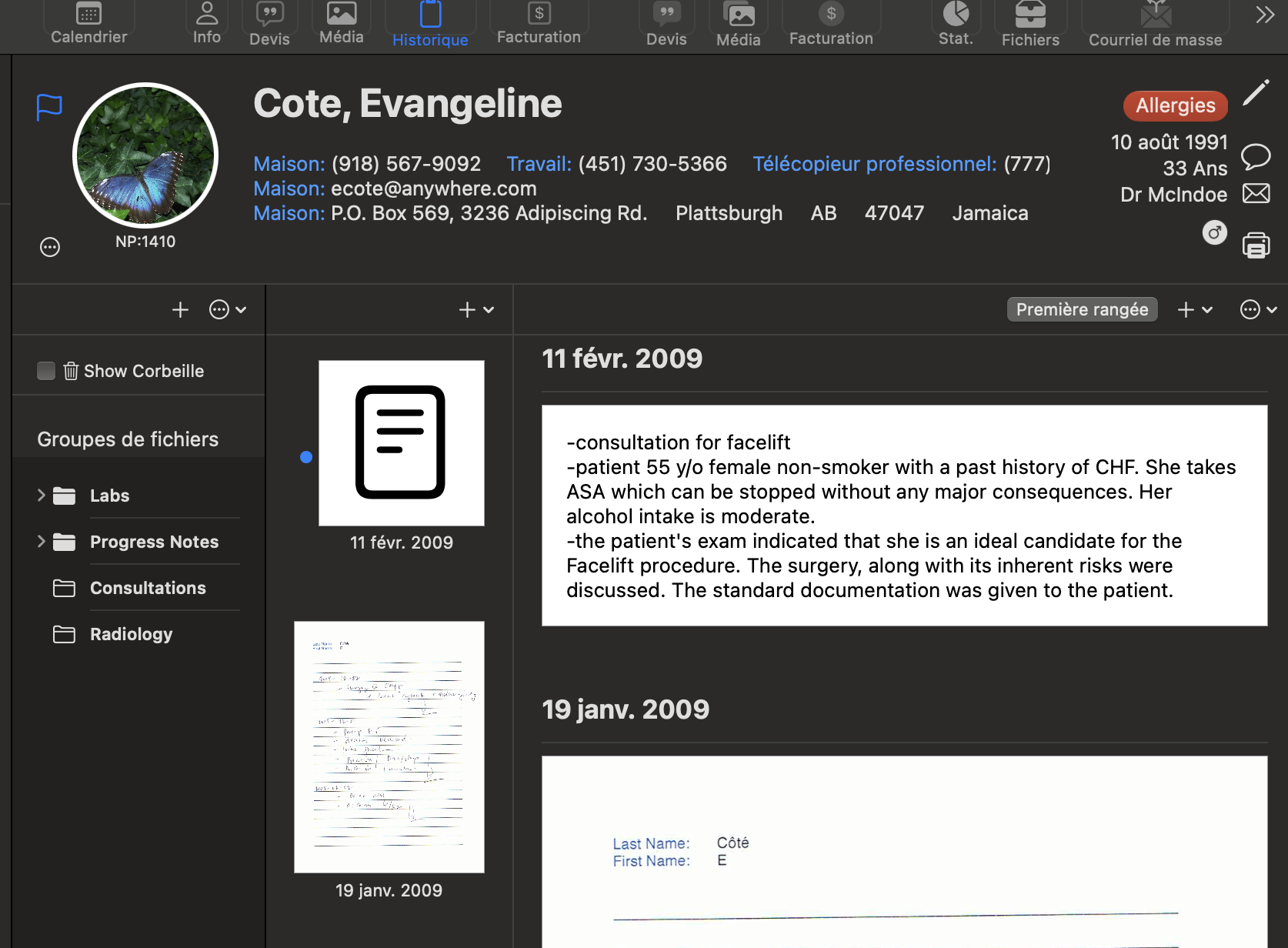
Le tableau de regroupement permet de créer des dossiers où les notes peuvent être classées. Faites glisser les miniatures dans les groupes pertinents, tels que Laboratoires, Radiologie, Pathologie, Rapports opératoires, etc.
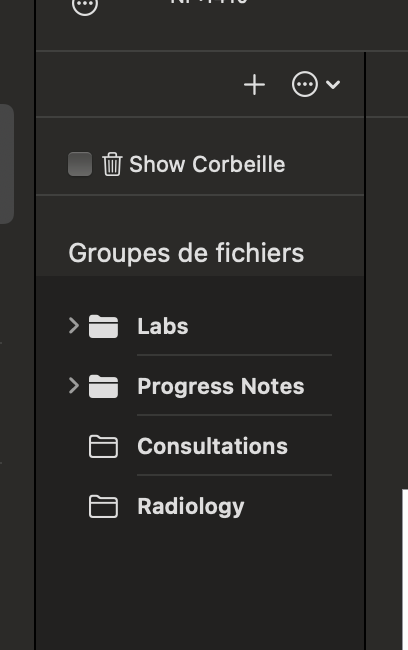
La vue miniature permet de parcourir rapidement les entrées de l’historique. Vous pouvez faire glisser des miniatures sur votre bureau pour les exporter ou déposer des fichiers PDF dans la vue pour créer de nouvelles entrées.
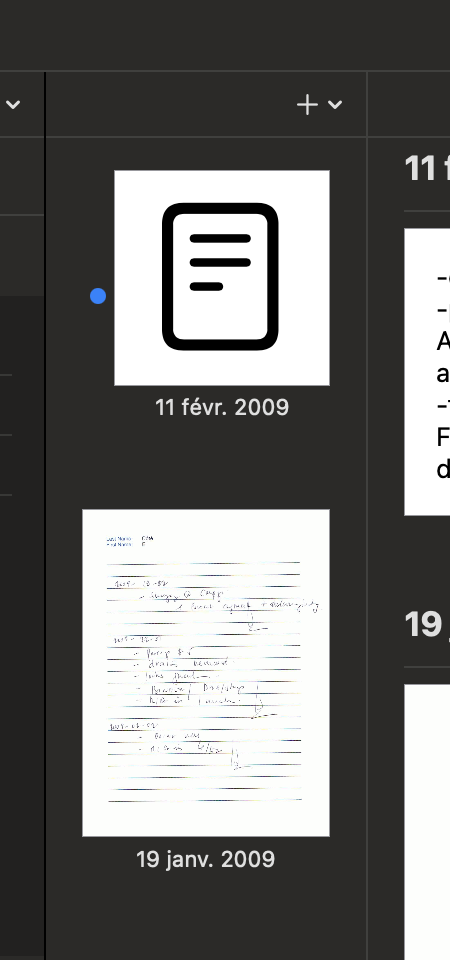
La vue principale affiche le contenu complet de chaque entrée. Les notes peuvent être sous forme de :
Une icône à gauche de chaque entrée indique son type. Selon le type de note, différents boutons d’action seront disponibles pour l’édition.
Pour créer une nouvelle note d’évolution, cliquez sur le bouton + :
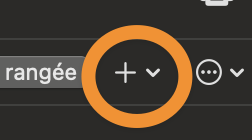
Les notes d’évolution peuvent être saisies sous différents formats :
Chaque entrée peut être associée à des diagnostics et à des procédures pour une meilleure organisation.
Vous pouvez ajouter des documents PDF à l’Historique Patient de deux façons :